

근로소득 간이지급명세서 회계프로그램 자료로 국세청 홈택스 제출방법

간이지급명세서 제출 대상 및 제출 기한
▣ 간이지급명세서 제출대상
근로소득(일용직 제외)을 지급하는 원천징수의무자와 원천징수대상 사업소득을 지급하는 원천징수의무자가 대상입니다.
▣ 간이지급명세서 제출기한(근로소득간이지급명세서 제출기한)
지급일이 속하는 반기 마지막 달의 다음달 말일입니다.
1월부터 6월의 지급분 → 7월 31일까지
7월부터 12월의 지급분 → 다음해 1월 31일까지
제출기한 내 미제출 시 가산세
◈ 미제출 금액 x 0.5% (3개월 내 제출 시 0.25%)
◈ 불분명 또는 허위 제출금액 x 0.5%
※ 제출기한 내 미제출시 가산세가 부과되기 때문에 꼭! 기한내에 제출하시기 바랍니다!
회계프로그램으로 간이지급명세서 신고 순서는 간이지급명세서 작성 후 마감 → 전자신고 제작 → 국세청 홈택스 전송입니다.
이번 시간에는 마지막 단계인 국세청 홈택스 제출하는 방법에 대해 알아보겠습니다.
홈택스를 이용한 제출
▣ 변환제출 방식(회계프로그램 이용 등)
홈택스 로그인 → 신청/제출 → 근로소득간이지급명세서 → 변환제출방식(회계프로그램이용등) → 제출하기


① 포털사이트에서 '국세청 홈택스'를 검색합니다.


① 상단의 '로그인'을 클릭합니다.
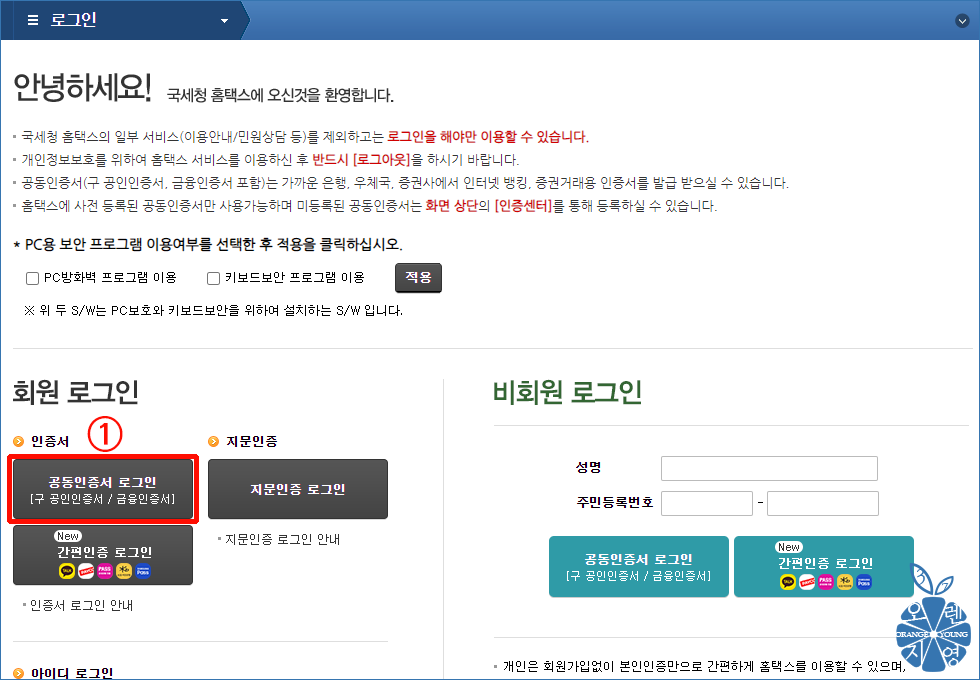

① '공동인증서 로그인(구 공인인증서 / 금융인증서)'을 클릭합니다.


① '공동인증서'를 선택합니다.
② '비밀번호'를 입력한 후
③ '확인'을 클릭합니다.


① '신청/제출' 버튼을 클릭합니다.


① '근로소득간이지급명세서'를 선택합니다.


① '근로소득간이지급명세서(근로소득) [ 바로가기 ]'를 클릭합니다.


① '과세자료제출' 탭을 선택합니다.
| ㆍSTEP 1. 과세자료 작성 및 제출 단계입니다. |
| ㆍ제출기한이 있는 과세자료를 여러 번 제출하는 경우 최종 제출된 내용만 정당하게 인정되니 유의하시기 바랍니다. |
| ㆍ과세자료 제출 후 접수증의 접수결과(정상)를 반드시 확인하시기 바랍니다. |
| ㆍ접수증 및 과세자료제출 요약정보는 [STEP 02.제출내역]에서 확인할 수 있습니다. |
| ㆍ변환제출방식으로 간이지급명세서를 제출한 경우 신고서 미리보기 기능을 제공하지 않습니다. |
※ 과세자료제출 유의사항을 확인하신 후
② '변환제출방식(회계프로그램이용 등)'을 선택합니다.
⇨ 오렌지영37은 더존 스마트A 회계프로그램을 이용하여 전자파일을 제작하였습니다.


① 전산매체 제출 순서입니다. 01.전자파일변환 → 02.변환결과조회 → 03.전자파일제출
② 전자파일변환의 유형선택의 제출자번호/제출자명/민원종류/제출구분은 자동 반영되며
③ 제출자가 설정해야 할 것은 과세년월입니다. '년도'를 선택하고 '상반기/하반기'를 선택합니다.
④ [변환대상파일선택]에서
⑤ '찾아보기'를 선택하여 제작한 근로소득 간이지급명세서 전자파일을 불러옵니다.
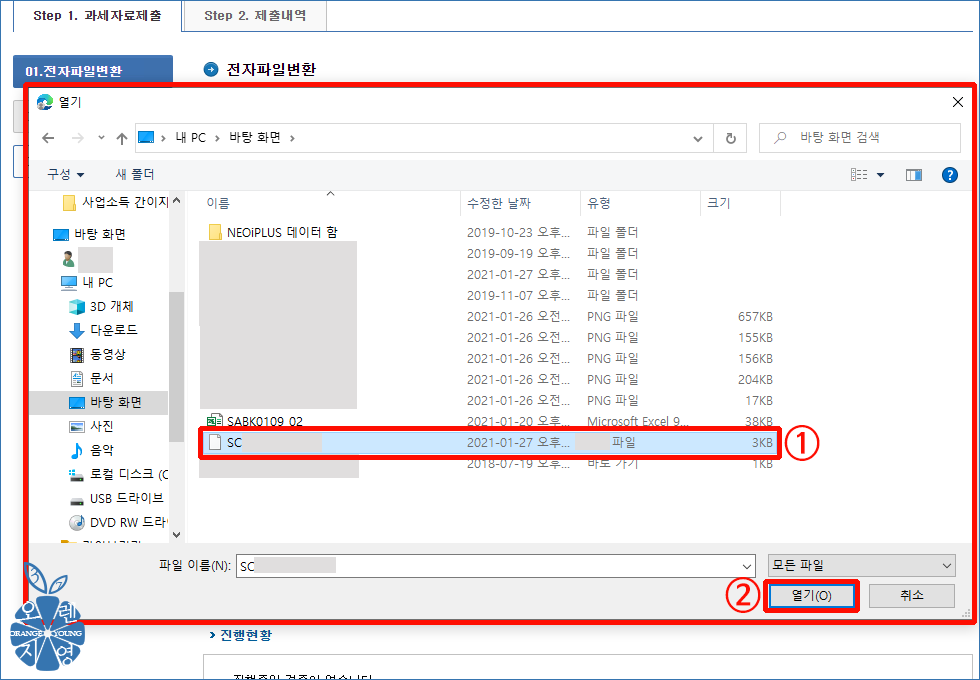

① 저장한 '근로소득간이지급명세서 전자파일'을 선택한 후
② '열기'를 클릭합니다.
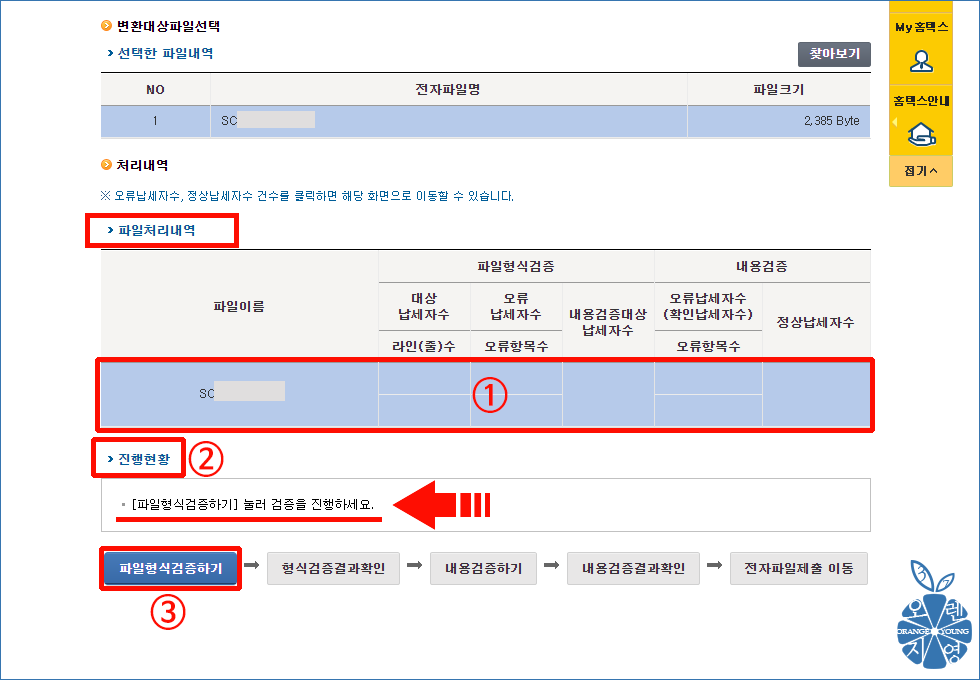

① 처리내역 → [파일처리내역]에 근로소득간이지급명세서 자료가 불러와졌습니다.
② [진행현황]이 지시하는 대로 하시면 됩니다.
| [파일형식검증하기] 눌러 검증을 진행하세요. |
③ '파일형식검증하기'를 클릭합니다.


| 암호화된 파일의 암호를 입력하여 주시기 바랍니다. |
① '확인' 버튼을 클릭합니다.


| [변환파일 정보입력] |
| ㆍ세무회계프로그램에서 신고파일 생성시 사용한 비밀번호를 입력하세요. |
| ㆍ비밀번호는 세무회계프로그램에서 확인하세요. |
① 회계프로그램에서 근로소득간이지급명세서 전자파일을 제작할 때 설정한 '비밀번호'를 입력합니다.
② '확인'을 클릭합니다.


① 위에 진행현황이 지시하는 대로 하면 된다고 말씀드렸는데요.
| ㆍ[파일형식검증]이 진행중입니다. 파일크기에 따라 오랜시간이 걸릴 수 있습니다. 로그아웃 등을 하시고 나가셔도 검증작업은 계속 수행되지만, [내용 검증하기], [전자파일제출] 등 후속작업은 제출기한 내에 반드시 수행하셔야 합니다. [형식검증결과확인]으로 진행상황을 확인할 수 있습니다. |
② 진행현황 지시대로 '형식검증결과확인'을 클릭합니다.


① [파일처리내역]의 파일형식검증과 내용검증 내용이 중요합니다.
※ 위의 내용검증대상납세자수*는 1입니다.
② [진행현황]을 확인합니다.
| ㆍ[파일형식검증하기]가 완료되었습니다. 전자파일 내용검증을 위해 [내용검증하기]를 클릭하세요. |
③ 진행현황의 지시대로 '내용검증하기'를 클릭합니다.
*내용검증대상납세자수 : 근로소득간이지급명세서 제출 사업장 수를 의미합니다.


① 다시 [진행현황]에 따라 진행합니다.
| ㆍ[내용검증]이 진행중입니다. 파일크기에 따라 오랜시간이 걸릴 수 있습니다. (약 1만건에 1분 이상 소요) 로그아웃 등을 하시고 나가셔도 검증작업은 계속 수행되지만, [전자파일제출] 등 후속작업은 제출기한 내에 반드시 수행하셔야 합니다. ㆍ[내용검증결과확인]으로 진행상황을 확인할 수 있습니다. |
② 진행현황에 지시에 따라 '내용검증결과확인'을 클릭합니다.


① 위에 글에서 파일형식검증과 내용검증*이 중요하다고 말씀드렸는데요.
② 오류납세자수(확인납세자수)와 오류항목수가 '0'이며 정상납세자수 '1'이므로 이대로 근로소득 간이지급명세서 제출 진행하면 됩니다.
② [진행현황]에 지시사항을 확인합니다.
| ㆍ[내용검증하기]가 완료되었습니다. [전자파일제출 이동] 버튼을 클릭하여 제출화면으로 이동하세요. |
③ '전자파일제출 이동' 버튼을 클릭합니다.
*내용검증
ㆍ오류납세자수(확인납세자수) → 근로소득 간이지급명세서 제출하는 사업장중에 오류납세자수를 의미합니다.
ㆍ오류항목수 → 근로소득 간이지급명세서 제출서에 오류항목이 있으면 오류난 항목수를 의미합니다.
ㆍ정상납세자수 → 근로소득 간이지급명세서 제출서에 오류항목 없이 작성된 사업장수를 의미합니다.


① [Step 1. 과세자료제출] 페이지로 자동으로 넘어갑니다.
| 정상 변환된 제출 가능한 자료 목록입니다. 제출하시려면 [전자파일 제출하기] 버튼을 클릭하세요. [전자파일 제출하기] 버튼을 클릭후 접수증을 꼭 확인하셔야 합니다. |
② 위에서 검증한 [근로소득간이지급명세서(근로소득) 자료]가 조회됩니다.
③ '전자파일 제출하기' 버튼을 클릭합니다.


| 제출이 완료되었습니다. |
① '확인'을 클릭하세요.


① [근로소득간이지급명세서 과세자료 제출 접수증]입니다.
② '인쇄하기'를 클릭합니다.


➲ 인쇄한 [근로소득간이지급명세서 과세자료 제출 접수증]입니다.
※ 접수증을 반드시 인쇄하여 보관하세요.
0005_더존 스마트A 근로소득 간이지급명세서 작성하는 방법
근로소득 간이지급명세서 더존 스마트A로 작성하는 방법 근로소득간이지급명세서 제출제도란 2019년 새로 신설된 근로소득이나 사업소득을 지급하는 원천징수의무자는 간이지급명세서를 제
orangeyoung-37.tistory.com
0068_더존 스마트A 사업소득간이지급명세서 전자신고 파일제작
더존 스마트A에서 거주자 사업소득 간이지급명세서 전자신고 파일제작하는 방법 근로소득 또는 사업소득을 지급한 경우에는 [근로소득간이지급명세서]를 제출하여야 합니다. 제출한 [근로소득
orangeyoung-37.tistory.com
'Tip - 세무회계' 카테고리의 다른 글
| 0054_국세청 홈택스에서 사업자등록 정정신고(업종추가) 방법 (0) | 2021.03.08 |
|---|---|
| 0062_재산세(서울시) 이택스(ETAX)에서 확인 후 은행 납부 방법 (0) | 2021.03.04 |
| 0068_더존 스마트A 사업소득간이지급명세서 전자신고 파일제작 (0) | 2021.03.01 |
| 0067_더존 스마트A 근로소득간이지급명세서 전자신고 파일제작 (0) | 2021.02.27 |
| 0066_더존 스마트A 사업소득 간이지급명세서 작성 방법 (0) | 2021.02.24 |




댓글